视频去水印怎么操作?安利一个去水印的小妙招
发布时间:2020-07-16 19:41 星期四
随着5G时代的到来和短视频的不断火爆,越来越多人步入视频剪辑行列。在学习剪辑视频的过程中难以避免的就是对视频素材的运用,而互联网中的视频素材也常常会添加相应的水印注明作者或版权,这类带有水印的视频在影响美观的同时还不便于二次创作,因此不少小伙伴在获得素材后首先会进行视频去水印处理。那你知道我们该如何去除视频水印吗?

在进行视频去水印操作前除了要准备好视频素材外,还需要准备好迅捷视频剪辑软件这类支持工具,还没安装的小伙伴可以点击下方按钮保存安装包哟!
了解工具
准备好剪辑软件后通常可以先对界面进行相应的了解,通过“迅哥”自己对剪辑软件的理解,将软件界面分成了导航栏、素材栏、预览框、轨道时间线和菜单栏五大区域。
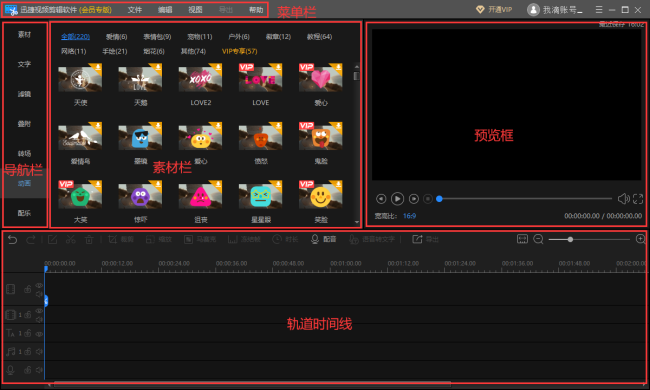
导入视频
了解完剪辑软件后首先要做的就是导入需要进行视频去水印的文件。可以使用快捷键CTRL+I打开文件选择框,也可以用拖拽的方式导入视频文件。具体使用哪种导入方式可以根据习惯而定。
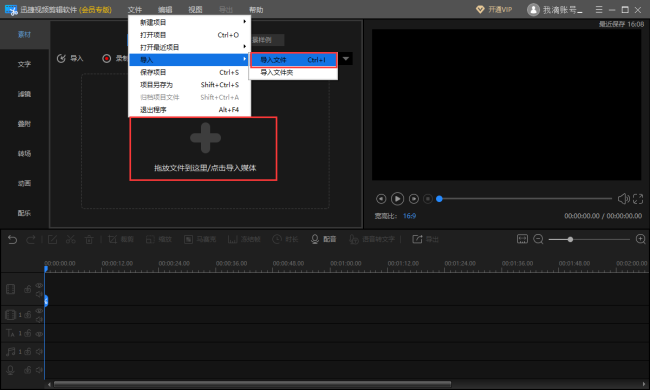
添加至轨道
随后把需要去水印的视频添加到下方“视频轨道”内,添加时注意轨道有视频、画中画、文字等多条,不同轨道的显示效果会有所区别,视频添加到轨道时注意区分。
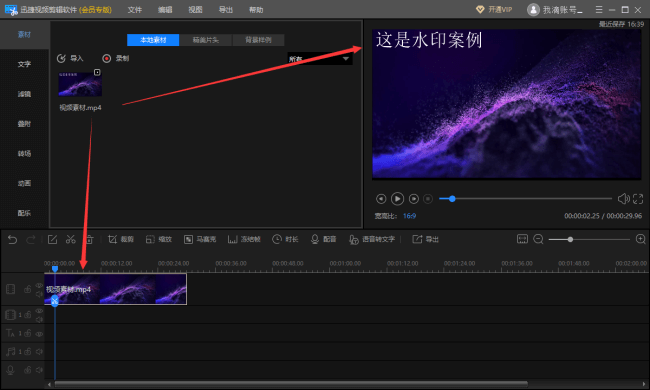
添加马赛克
之后看到时间线上方的“马赛克”,选中视频素材后点击“马赛克”按钮相关编辑参数就会覆盖在原有的“素材栏”。这时点击“添加”按钮会出现一个黄色的矩形框,调整该矩形框大小后将其覆盖至视频水印处并“确认”即可完成视频去水印操作。
PS:现阶段常用的视频去水印方法通常是将马赛克放置到水印位置达到去水印的效果。
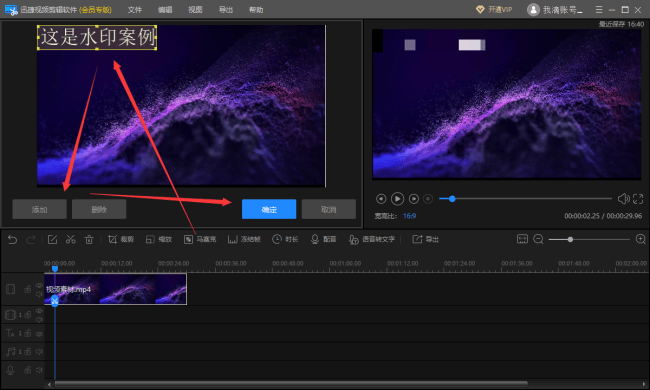
导出视频
此时可以结合时间线在预览框查看视频去水印效果,如果满意则点击菜单栏的“导出”按钮,在导出框中设定相关参数即可将其保存到电脑本地。
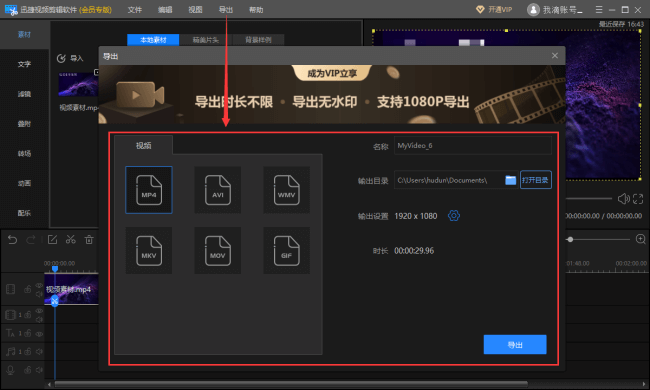
保存项目
除了直接导出视频去水印文件外可以点击菜单栏的“文件”按钮,选择保存项目(ctrl+s)或项目另存为(shift+ctrl+s)保存工程文件(pve格式)。
PS:pve格式是迅捷视频剪辑软件开发的一种工程文件,可以将视频编辑的操作过程记录并保存下来,在保留原操作的基础上进行二次编辑。
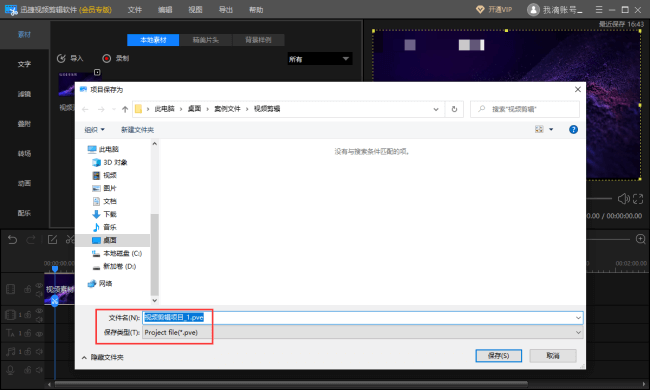
经过以上剪辑软件的使用你知道如何给视频加水印操作了吗?视频去水印相对剪辑软件来说仅仅只是是鳞毛凤角,如何剪辑视频还需要靠自己去发掘,有需要的小伙伴赶紧去试试哟!
相关文章推荐:

